
Si su micrófono parece demasiado callado o en voz alta en Windows 10, puede ajustar fácilmente el nivel de entrada de señal. Aquí es cómo aumentar o disminuir el volumen de su micrófono.
Cómo cambiar el volumen del micrófono usando la configuración
La configuración de Windows es una de las formas más rápidas y menos confusas para ajustar su volumen de micrófono en Windows 10.
Para abrirlo, haga clic en el menú "Inicio", luego seleccione el icono de engranaje a la izquierda. Esto abrirá "Configuración". También puede presionar Windows + i para abrirlo.
Para acelerar las cosas, también puede hacer clic con el botón derecho en el icono del altavoz en la barra de tareas en el área de notificación (bandeja del sistema) y seleccione "Configuración de sonido". Aparecerá la ventana Configuración de sonido.

En la ventana "Configuración", haga clic en "Sistema".

Seleccione "Sonido" en la barra lateral.

Desplácese hacia abajo hasta la sección "Entrada" en la ventana de sonido. Seleccione el dispositivo que desea configurar utilizando la lista desplegable "Elija su dispositivo de entrada". Luego haga clic en "Propiedades del dispositivo".
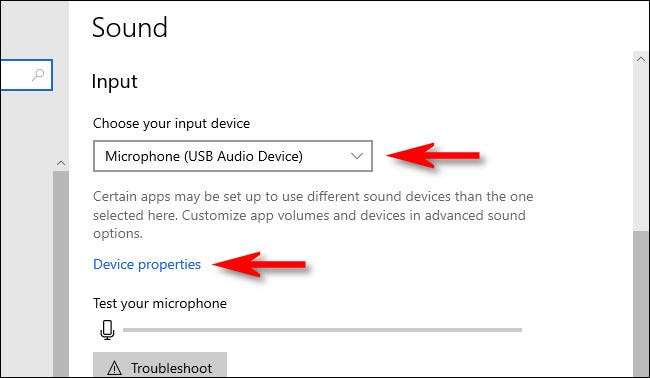
En las propiedades de "Dispositivo" para el micrófono, use el control deslizante "VOLUMEN" para ajustar el nivel de entrada del micrófono.
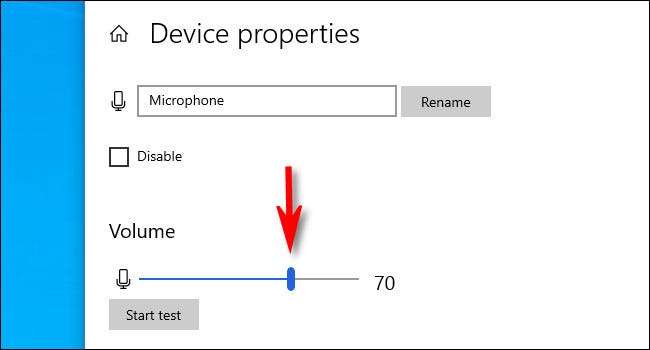
Cuanto más fuerte sea el volumen, más fuerte será la señal de entrada cuando use el micrófono. Louder no siempre es mejor, sin embargo, si la señal es demasiado alta, su voz será distorsionada. Trate de encontrar el volumen ideal donde su voz (u otra fuente de sonido) sea lo suficientemente alta sin tener ningún tipo de distorsión.
Si necesita ayuda, haga clic en el botón "Iniciar prueba" y hable en el micrófono a un volumen normal. Cuando hace clic en "Stop Test", verá el nivel de porcentaje más alto registrado por el programa de prueba.
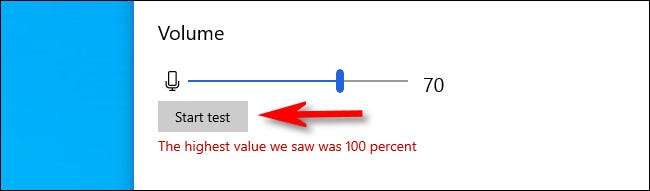
A continuación, puede ajustar el control deslizante de volumen en consecuencia. Si sigue golpeando el 100% hablando a un volumen normal, entonces el control deslizante de volumen se ajusta demasiado alto. Reduce el volumen y vuelve a intentarlo.
Cuando está satisfecho, cierre "Configuración", y estará listo para ir. Si alguna vez necesita ajustarlo nuevamente, simplemente abra "Configuración" y navegue hacia atrás a Sound & GT; Entrada y gt; Propiedades del dispositivo.
Cómo cambiar el volumen del micrófono usando el panel de control
También puede ajustar el volumen de entrada del micrófono utilizando el panel de control clásico.
Puede iniciar esta herramienta desde el icono del altavoz en el área de notificación de la barra de tareas, que está opuesta al botón de inicio. Primero, haga clic con el botón derecho en el icono del altavoz y seleccione "Sonidos" en el menú que aparece.

En la ventana "Sonido" que se abre, haga clic en la pestaña "Grabación".

Verá una lista de micrófonos instalados en su sistema. Seleccione el que desea ajustar, luego haga clic en el botón "Propiedades".
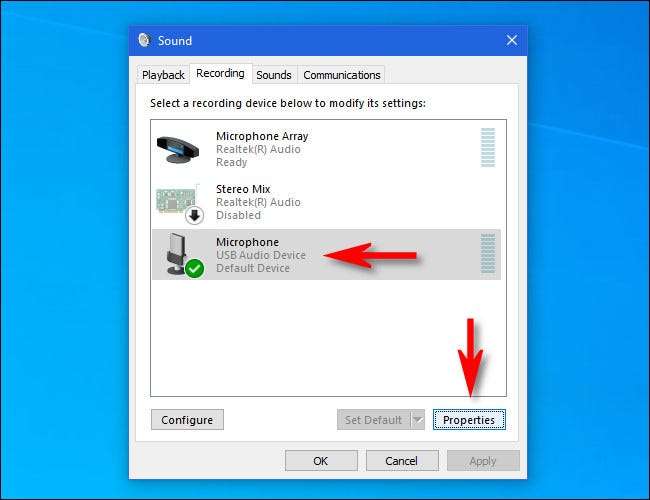
En la ventana "Propiedades" que aparece, haga clic en la pestaña "Niveles".
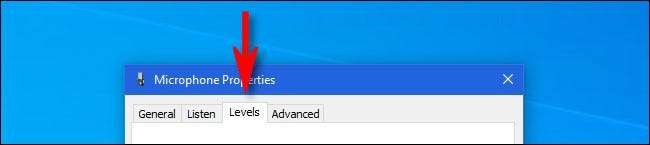
En la pestaña "Niveles", use el control deslizante del micrófono para ajustar el nivel de entrada del micrófono. Cuanto mayor sea el nivel, lo más fuerte será su señal de micrófono mientras esté en uso. Eso significa que tu voz vendrá más fuerte. Pero una señal que es demasiado alta se distorsionará, así que trate de encontrar el punto dulce donde sea lo suficientemente alto), pero no demasiado fuerte para distorsionar su voz.
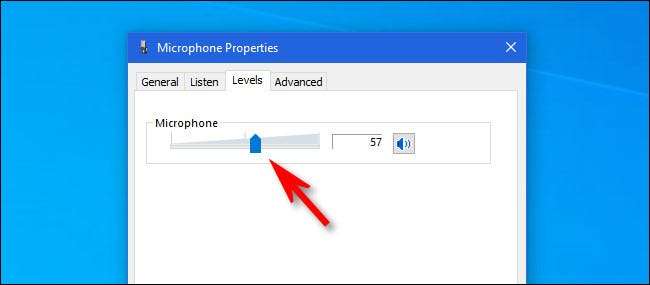
Después de eso, haga clic en "Aceptar", luego haga clic en "Aceptar" nuevamente para cerrar la ventana "Sonido". Si necesita ajustar el nivel nuevamente, vuelva a visitar las propiedades del micrófono a través del icono del altavoz en la barra de tareas. ¡Buena suerte!







